
Nesta revisión, como usar o xestor de paquetes de Winget en Windows 10 e, para os usuarios novatos, sobre o que é e por que tal oportunidade pode ser cómoda.
- Que é o xestor de paquetes de Winget?
- Usando Windows Package Manager (Winget)
¿Que é un xestor de paquetes de Winger (Windows Package Manager)
Xestores (ou despachantes) de paquetes - o caso habitual para Linux e permítelle descargar, instalar as últimas versións de programas e actualizalos sen buscar sitios oficiais e descargas manuais e coa axuda de comandos sinxelos (será para o Últimas versións de software de fontes oficiais). Agora pódese facer en Windows 10.Non obstante, podería facerse antes de usar ONGET / PackageManagement e Chocolatey, pero agora Microsoft está soportado por Microsoft e non por provedores de terceiros.
A diferenza da tenda de aplicacións de Microsoft Store, usando o sistema, o usuario pode establecer un conxunto moito maior de varios programas de uso frecuente que non se limitan a unha variedade bastante escasa da tenda especificada.
Como instalar e usar WINGET
Para instalar WINGET, que aínda está dispoñible só en forma de versión previa, pode:
- Descarga e instala o ficheiro de instalador .appxbundle da páxina oficial https://github.com/microsoft/wingen-cli/reloseses
- Instala a versión de vista previa de Windows 10, rexístrase co programa de Insider Manager de Windows Administrador por referencia e despois instalar / actualizar a aplicación Installer de aplicacións (App Installer) de Microsoft Store.
Despois da instalación, para comezar a usar Windows Package Manager ou Winget, inicie o PowerShell en nome do administrador (o xeito máis sinxelo de facelo premendo no botón dereito do rato no botón Inicio e seleccionando o elemento do menú). Queda para comezar a escribir comandos. Pode comezar con entrada sinxela WINGET. Para obter información sobre os comandos dispoñibles no xestor de paquetes.
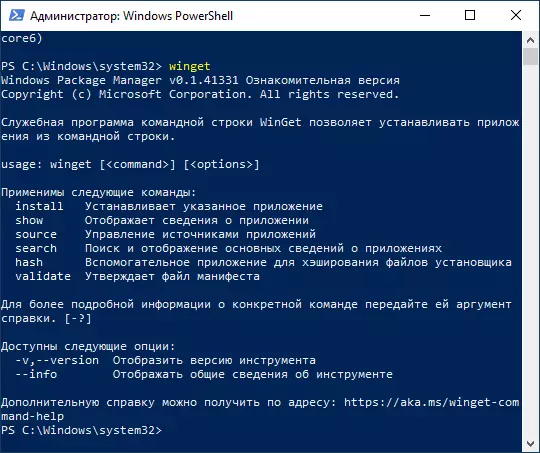
Agora, por exemplo, tratemos de atopar e instalar o programa que necesitas. Considere que só podemos establecer software aplicable ao software libre ou coa posibilidade de uso gratuíto. Para a busca e a instalación necesitas acceso a Internet. Deixe que sexa un arquivo de 7-Zip, cuxo sitio web oficial por algún motivo non se abre da Federación Rusa. Introducimos os comandos:
- Busca de Winget Zipheti Estamos a buscar todos os programas con "ZIP" no texto para descubrir que nome para especificar no seguinte equipo.
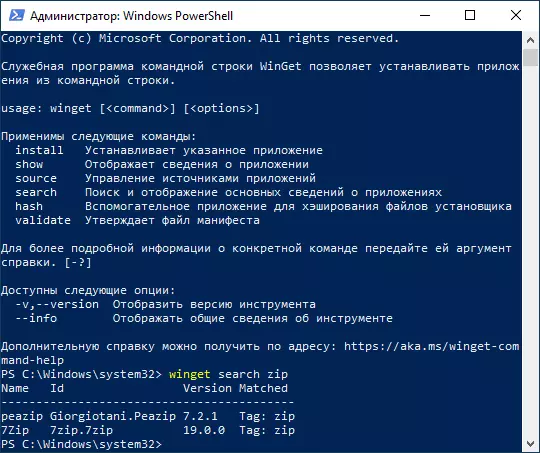
- Como podemos ver na captura de pantalla anterior, o repositorio logrou atopar pezip e 7zip. Para instalar 7ZIP introduciu instalar 7ZIP
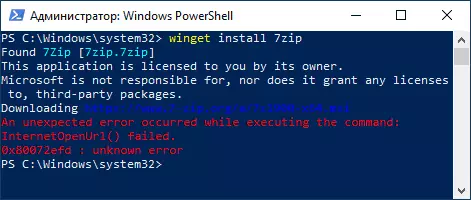
- Como se pode ver na captura de pantalla anterior, comezou a instalación do instalador do sitio oficial, pero, como se mencionou anteriormente, 7-zip.org non está dispoñible connosco e fallou a instalación (esperaba que a descarga teña lugar do sitio web de Microsoft).
- Trato de configurar algo así como outra cousa, por exemplo, o texto sublime (un dos mellores editores de texto para traballar co código). Preste atención á captura de pantalla: podo instalar o nome do programa (texto sublime, se hai espazos, tomamos un nome en comiñas) ou polo nome do paquete - Sublimehq.SublimeText, que veré despois de buscar. A instalación pasou con éxito.
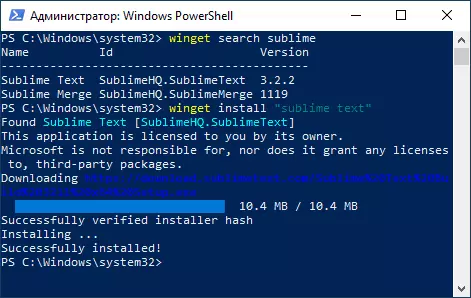
- Podemos eliminar o programa instalado por Windows 10 estándar (programas e compoñentes no panel de control ou a través da interface de parámetros - Aplicacións).
- Para ver unha lista completa de programas, pode usar o comando (sen especificar o nome dun programa específico) Instalación de Winget .. Parte do resultado que pode ver na captura de pantalla - aquí e moitos programas famosos para o usuario regular (Steam, Crystaldiskmark, WinRar, PDFSAM, navegadores populares, programas de recuperación de datos, ferramentas de gravación de vídeo gratuíta da pantalla, por exemplo OBS Studio e ShareX , Mensaxeiros e máis tamén é un gran conxunto de software para os desenvolvedores, incluíndo o estudo visual e outro IDE.
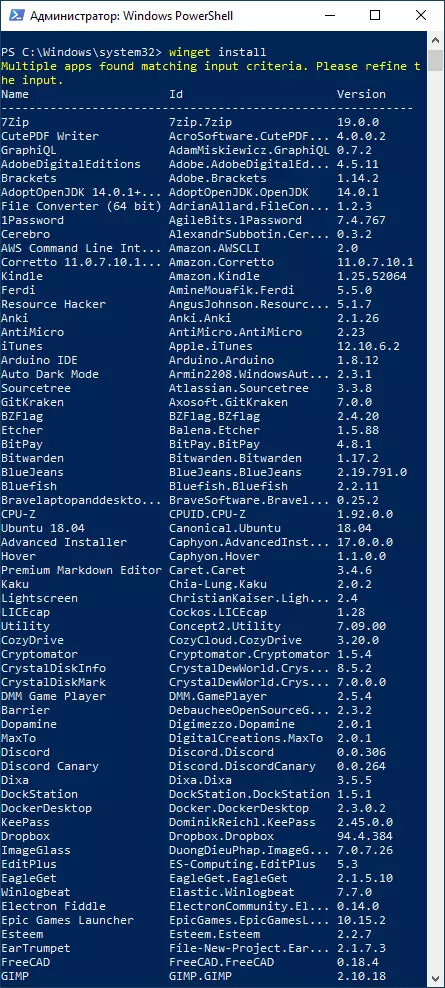
- Se o desexa, non podemos instalar o programa, pero obtén información completa sobre iso, incluíndo a suma de comprobación e a ligazón de descarga directa. Isto usa un comando para iso. WINGET Show name_name.
- Un servizo cunha interface gráfica apareceu para unha busca máis conveniente para os programas de Winget necesarios e creando comandos de instalación - Winstall.
Deixe-me lembra-lo, esta é a versión preliminar de Windows Package Manager e, creo, como no caso de PowerToys de Microsoft (que, por certo, tamén pode ser instalado a través de WINGET), este xestor de paquetes pronto obterá novas funcións, E a lista de software dispoñible será reabastecida.
